Teil 3 meines Lightroom Workflows. Heute geht es um ein leidiges Thema, das Aussortieren von Fotos. Besonders bei Hochzeiten entscheidet sich bereits an der Stelle für mich, wie lange ich an der Nachbearbeitung sitze.
Alle Teile der Reihe findet Ihr in der Playlist.
Sharing is caring: Wenn Ihr die Reihe unterstützen möchtet, dann teilt das Video, den Post und abonniert meinen Youtube-Kanal. Kostet auch nix. Mit Klick auf die kleine Glocke neben dem Abo-Button gibt es eine Nachricht bei neuen Videos. Oder schaut Euch mal meine Presets für Lightroom an. Firma dankt 😉
Sie sehen gerade einen Platzhalterinhalt von YouTube. Um auf den eigentlichen Inhalt zuzugreifen, klicken Sie auf die Schaltfläche unten. Bitte beachten Sie, dass dabei Daten an Drittanbieter weitergegeben werden.

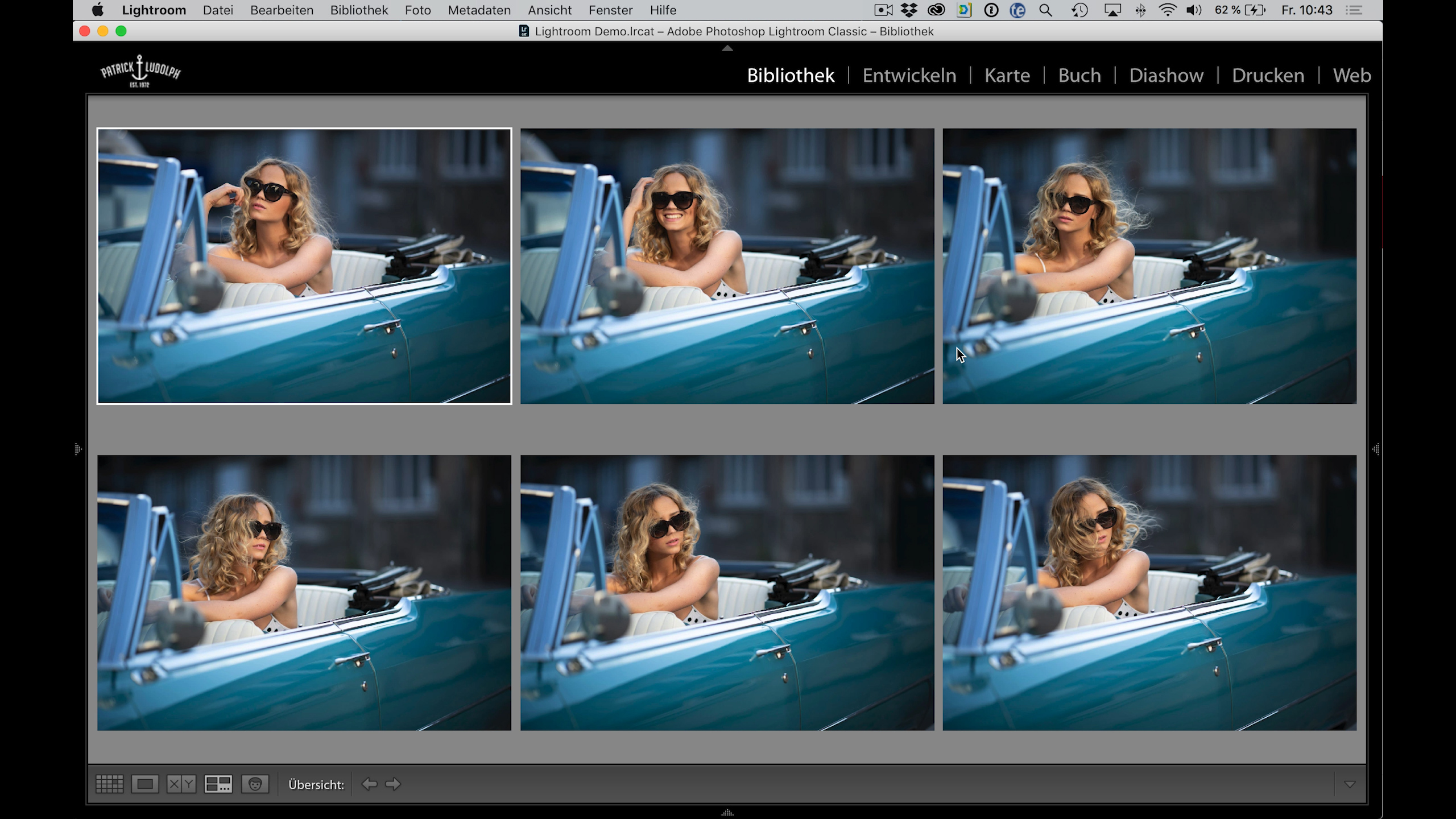
Hallo Paddy,
ich arbeite zwar auch schon einige Jahre mit Lightroom, aber trotzdem habe ich gerade wieder ein paar gute Anregungen von Dir bekommen. Dafür eignet sich ein Video auch tatsächlich besser, als die Auswahlmöglichkeiten in Textform zu beschreiben. Also danke für das Video und ich bin schon gespannt auf das nächste.
Gruß Jörg
Wirklich eine gute Videoserie?. Auch wenn man schon ein paar Jahre mit LR arbeitet, findet sich immer noch was, was man in seinen Workflow einbauen kann.
Die Vergleichsansicht habe ich bisher wenig genutzt, wird aber mit den Erläuterungen in Zukunft öfter der Fall sein.
Das automatische Weiterschalten nach einer Attributvergabe kann man auch generell einschalten. Dann vergisst man es nicht mehr:
Bibliothek / Foto / Automatisch weiterschalten.
Gruß
Hans-Peter
Toller Serie in der auch Leute was lernen, die glauben alte Hasen zu sein.
Ein großer Vorteil mit dem Rejecten via X ist übrigens auch, dass das deutlich schneller als löschen geht. Also lieber erstmal raus-X-en, dann auf diese abgelehnten Bilder filtern, CTRL-A, Entfernen - und weg sind sie.
Was mir in dem Video fehlt ist die Nennung des englischen Begriffes bei den Shortcuts, denn damit kann man sich die viel leichter merken:
T - Toolbar
P - Pick
X - Öhm… reject, aber das X ist hier wohl eher grafisch zu sehen, wie durchstreichen
U - Unselect
…
.…danke für die tollen Tutorials, sie sind zur Auffrischung und zum Kennenlernen neuer Tools besonders geeignet,